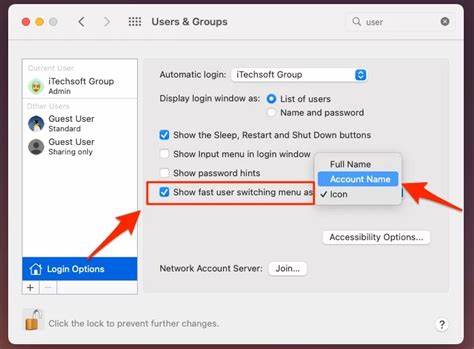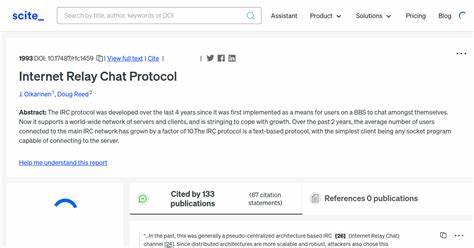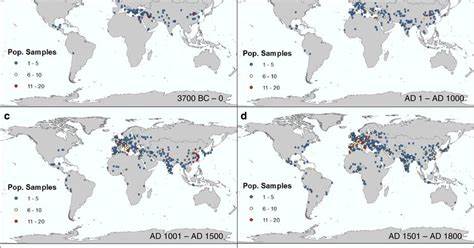随着越来越多的人在工作和生活中开始使用Mac系统,许多长期的Windows用户面对Mac时常常感到困惑。Mac的操作逻辑、快捷键和系统特性与Windows有很大差异,若不能快速上手,将影响使用效率。本文专为Windows老用户打造,详细分享切换到Mac后必须掌握的实用技巧和经验,助您轻松适应苹果生态,享受流畅的操作体验。 作为初次使用Mac的Windows用户,首先需要理解Mac系统的基础操作。触控板双指点击即等同于Windows系统的右键点击,对于习惯使用鼠标右键菜单的用户来说,这是十分关键的操作。另外,按住控制键(Ctrl)并点击触控板,也能实现右键单击功能。
此外,Mac中的窗口切换与Windows的Alt+Tab类似,但是系统默认的切换体验与Windows不同,如果喜欢带有窗口预览和流畅切换效果,可以安装专门的第三方软件例如Alt-Tab,让切换界面更贴合Windows使用习惯。 很多Windows用户习惯于全屏切换窗口,但Mac的全屏模式应用起来稍显复杂,尤其是在切换多个全屏应用时。建议不要过度依赖系统的全屏模式,而是采用自动隐藏菜单栏的方式,结合隐藏停靠栏可以有效增加屏幕使用面积,并利用手势或者快捷键高效切换窗口。若有较强的技术兴趣,也可以借助第三方工具如yabai来实现更高级的窗口管理功能,虽然配置较为复杂但灵活性强。 Mac环境中的软件包管理是通过Homebrew这一优秀的开源包管理器实现的。初次使用时应安装Homebrew,极大便利应用程序和工具的安装与更新。
建议对brew的使用进行一定程度的自动化配置,比如禁用软件的隔离沙盒限制,避免频繁地输入管理员密码升级软件等问题,有效提升日常维护效率。 Mac的文件管理工具Finder与Windows的文件资源管理器有着显著差别。熟练掌握Finder的快捷键是提升效率的关键,比如按Enter键重命名文件,Command+上箭头快速跳转到上一级目录,Command+下箭头进入文件夹等。Windows用户要注意文本复制粘贴略有不同:复制操作依然是cmd+C,粘贴也是cmd+V。但如果想实现“剪切粘贴”的效果,需先复制然后通过Option+Command+V完成。Finder窗口无法完全关闭,Cmd+W只能关闭当前窗口,但这并不影响日常使用。
在Finder中显示隐藏文件的方法也不同,Windows用户习惯的显示隐藏文件快捷键在Mac中是Command+Shift+点号。除此之外,调整文件类型关联非常简单:通过右键文件进入“信息”界面,在“打开方式”中选择默认程序即可更改整个扩展名的默认打开方式。 Mac的多任务处理和窗口切换依托于Mission Control系统。通过三指向上滑动或控制键+上箭头调出所有打开的窗口,方便快速定位所需程序。此外,Mac利用空格键实现快速预览选中文档,也极大方便了文档查阅和内容确认。多文件选择时按住Command逐一选择,连续选择则使用Shift,熟悉这些操作能显著提升日常的文件管理效率。
考虑到窗口管理上的差异,Mac中部分应用支持通过双击标题栏实现最大化,但这一行为并非全局通用。推荐使用第三方工具Rectangle来配置更加智能且自定义的窗口布局,通过快捷键实现窗口的最大化、对齐等多种操作,解决Mac系统窗口管理不便的问题。 对于开发者和技术爱好者来说,强烈推荐配置终端工具如Ghostty,结合oh-my-posh主题和高级快捷键管理软件Karabiner Elements,打造高效又个性化的命令行环境。此外,Mac的默认zsh环境与Windows上的bash或者PowerShell有一定语法差异,环境变量和路径的设置也有所不同,掌握这些细节能帮助顺利迁移开发工作流。 Mac系统截图快捷键丰富且强大:全屏截图使用Command+Shift+3,选区截图Command+Shift+4,带界面选项的截图Command+Shift+5。用户可以通过系统设置自定义截图文件的保存位置,极大方便文件管理及共享需求。
此外,如果遇到下载的Mac应用因安全限制无法打开,可通过右键点击选择“打开”绕过限制。 在多显示器使用场景下,Mac用户可安装BetterDisplay等工具,快捷切换内外显示屏,提升外接显示器的利用效率。菜单栏的扩展与整理同样重要,安装专门的工具如Stats管理菜单栏图标,调整间距与顺序,打造干净整洁的操作环境,使日常工作界面更加专业和高效。 文件解压、磁盘空间分析、视频播放器等基础软件在Mac平台也有对应的解决方案,如The Unarchiver支持各类压缩文件,Disk Inventory X类似Windows的WinDirStat可监控文件夹使用空间,IINA播放器兼顾多格式及字幕支持,为用户打造完整的多媒体体验。 面对字幕文件的格式与编码问题,Mac用户可以通过脚本和专业工具解决兼容性和同步问题。例如利用自行编写的shell脚本处理字幕的编码和行结束符,或者利用专门的工具提取和转换MKV文件中的字幕,确保视频播放过程中的字幕显示无误。
翻译和批量处理字幕同样有针对性的在线和本地工具支持,提升跨语言影视资源的使用体验。 Mac平台的PDF文件操作非常便利,支持多文件合并,快速生成新的PDF文件或抽取某些页面,且不需借助第三方工具即可完成简单的文档处理需求,辅助用户提高办公效率。 针对打印设备,Mac用户有时需要安装老款设备驱动,Pacifist工具可以帮助用户精准安装或修复打印机驱动,解决兼容性问题。此外,Mac支持多指手势,如四指捏合可以快速展示桌面图标和应用列表,通过自定义键盘快捷键,用户还可以调整类似Windows的开始菜单功能键,进一步降低学习成本。 游戏玩家同样能够在Mac获取良好的体验,Steam平台及其它兼容软件已经让大量Windows游戏能够流畅运行,配合轻量虚拟化Docker替代品OrbStack,开发及测试游戏环境同样得心应手。 总体来看,从Windows转到Mac虽然存在一定陡峭的学习曲线,但通过合理利用系统内建功能和丰富的第三方工具支持,老用户完全可以获得更加安全、优雅和高效的操作体验。
熟练掌握本文提及的技巧,您不仅能够快速适应Mac环境,更能充分发挥其优势,实现日常办公、开发、娱乐多方面需求的顺畅完成。 未来,随着苹果技术和生态的不断完善,跨平台的应用和操作融合将更为紧密。对于Windows转Mac用户而言,拥抱新的工作方式,接受与学习不同的操作理念,将是职业和生活提升的重要契机。期待您的Mac之旅顺利开启,收获前所未有的愉悦与效率。